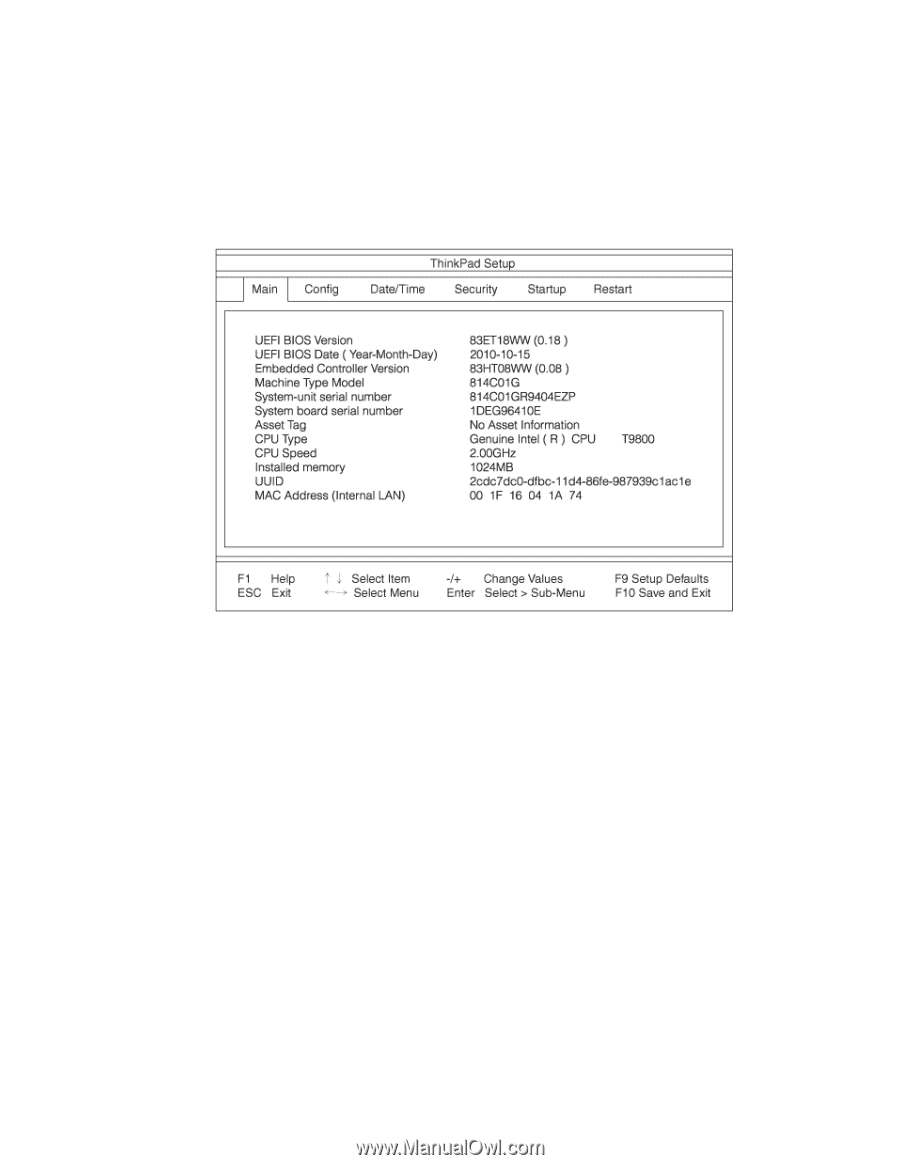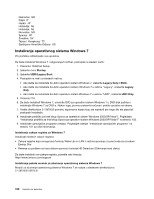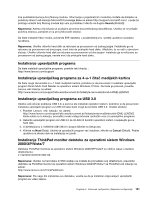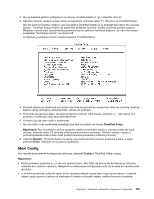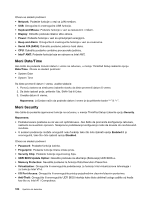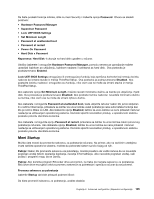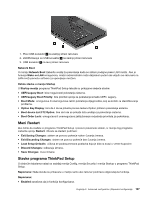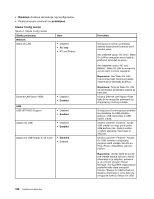Lenovo ThinkPad X1 (Serbian Latin) User Guide - Page 121
Meni Config, ThinkPad Setup, Napomena, Restart, Enter, Config
 |
View all Lenovo ThinkPad X1 manuals
Add to My Manuals
Save this manual to your list of manuals |
Page 121 highlights
2. Ako je disketna jedinica priključena na računar, izvadite disketu iz nje i isključite računar. 3. Uključite računar. Kada se pojavi ekran sa logotipom, pritisnite taster F1. Otvoriće se ThinkPad Setup. Ako ste postavili lozinku nadzora, meni programa ThinkPad Setup će se prikazati tek nakon što unesete lozinku. ThinkPad Setup možete da pokrenete pritiskom na Enter umesto unošenja lozinke nadzora. Međutim, nećete moći da promenite parametre koji su zaštićeni lozinkom nadzora. Za više informacija pogledajte "Korišćenje lozinki" na stranici 55. U nastavku je prikazan primer menija programa ThinkPad Setup: 4. Koristite tastere sa strelicama na tastaturi da biste se pomerili do stavke koju želite da izmenite. Kada je željena opcija označena, pritisnite Enter. Otvara se podmeni. 5. Promenite stavke koje želite. Da biste promenili vrednost neke stavke, pritisnite +/-. Ako opcija ima podmeni, možete ga videti ako pritisnete Enter. 6. Pritisnite Esc da biste izašli iz podmenija. 7. Ako ste otišli u više podmenija, pritiskajte Esc dok ne dođete do menija ThinkPad Setup. Napomena: Ako je potrebno da sve postavke vratite u prethodno stanje iz vremena kada ste kupili računar, pritisnite taster F9 da biste učitali podrazumevane postavke. Možete izabrati i opciju iz podmenija Restart kako biste učitali podrazumevane postavke ili odbacili promene. 8. Izaberite Restart. Pomerite kursor na opciju koju želite da biste ponovo pokrenuli sistem, a zatim pritisnite Enter. Računar će se ponovo pokrenuti. Meni Config Ako morate da promenite konfiguraciju računara, izaberite Config iz ThinkPad Setup menija. Napomene: • Podrazumevane postavke su za vas već optimizovane. Ako želite da promenite konfiguraciju računara, nastavite sa izuzetnim oprezom. Neispravno podešavanje konfiguracije može da dovede do neočekivanih rezultata. • U svakom podmeniju pritisnite taster Enter da biste prikazali opcije koje mogu da se izaberu i izaberite željenu opciju pomoću tastera sa strelicama ili direktno ukucajte željenu vrednost pomoću tastature. Poglavlje 8. Advanced configuration (Napredna konfiguracija) 103